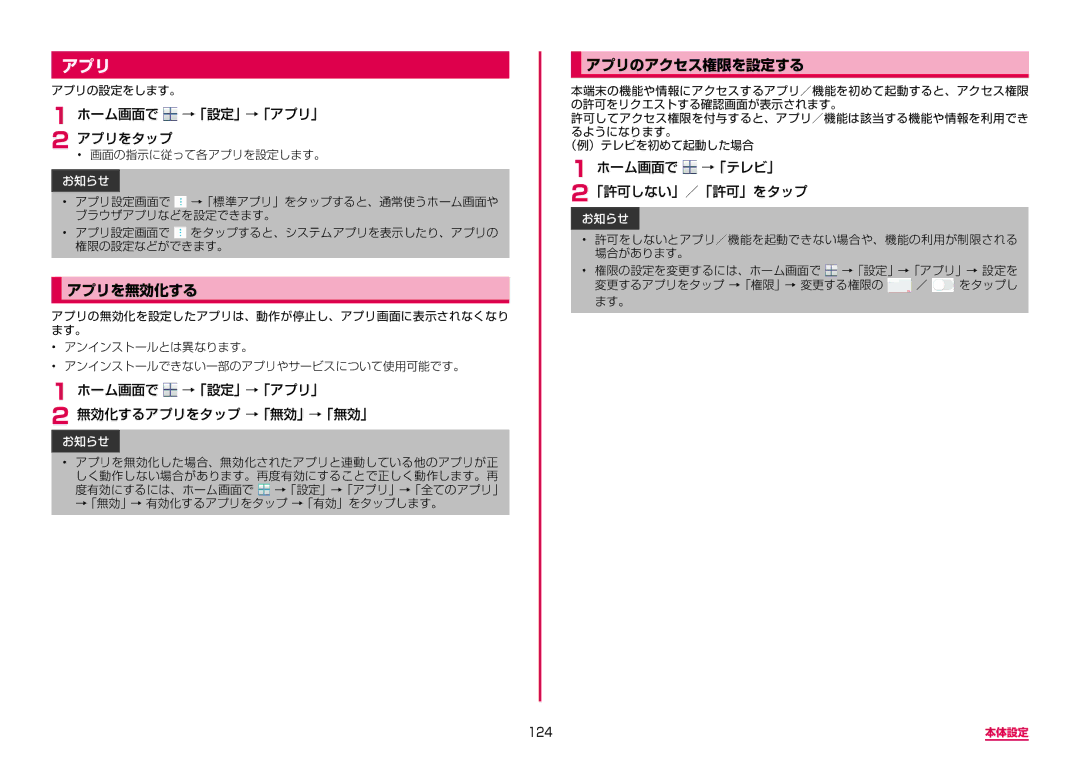アプリ
アプリの設定をします。
1 ホーム画面で  →「設定」→「アプリ」
→「設定」→「アプリ」
2 アプリをタップ• 画面の指示に従って各アプリを設定します。
お知らせ
•アプリ設定画面で →「標準アプリ」をタップすると、通常使うホーム画面や ブラウザアプリなどを設定できます。
•アプリ設定画面で をタップすると、システムアプリを表示したり、アプリの 権限の設定などができます。
アプリを無効化する
アプリの無効化を設定したアプリは、動作が停止し、アプリ画面に表示されなくなり ます。
•アンインストールとは異なります。
•アンインストールできない一部のアプリやサービスについて使用可能です。
1 ホーム画面で  →「設定」→「アプリ」
→「設定」→「アプリ」
2 無効化するアプリをタップ →「無効」→「無効」
お知らせ
•アプリを無効化した場合、無効化されたアプリと連動している他のアプリが正 しく動作しない場合があります。再度有効にすることで正しく動作します。再 度有効にするには、ホーム画面で →「設定」→「アプリ」→「全てのアプリ」 →「無効」→ 有効化するアプリをタップ →「有効」をタップします。
アプリのアクセス権限を設定する
本端末の機能や情報にアクセスするアプリ/機能を初めて起動すると、アクセス権限 の許可をリクエストする確認画面が表示されます。
許可してアクセス権限を付与すると、アプリ/機能は該当する機能や情報を利用でき るようになります。
(例)テレビを初めて起動した場合
1ホーム画面で  →「テレビ」
→「テレビ」
2「許可しない」/「許可」をタップ
お知らせ
•許可をしないとアプリ/機能を起動できない場合や、機能の利用が制限される 場合があります。
•権限の設定を変更するには、ホーム画面で ![]() →「設定」→「アプリ」→ 設定を
→「設定」→「アプリ」→ 設定を
変更するアプリをタップ →「権限」→ 変更する権限の ![]() /
/ ![]() をタップし ます。
をタップし ます。
124 | 本体設定 |